Menetelmä 1. Järjestelmäasetukset
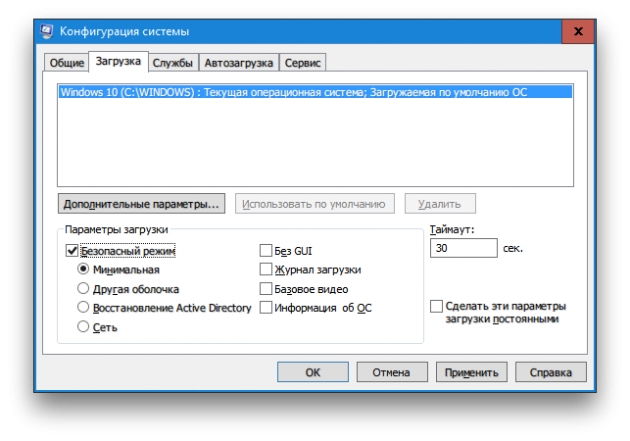
Voit käynnistää “Järjestelmän kokoonpano” -apuohjelman käyttämällä sisäänrakennettua hakutyökaluriviä. Kirjoita vain kysely msconfig ja napsauta hakutulosten ylimmällä rivillä. Näkyy avautuvassa ikkunassa “Lataa” -välilehdelle ja valitse “Vähimmäismäärä”. Vahvista valintasi klikkaamalla “OK” -painiketta. Näet valintaikkunan, jossa kysyt, haluatko käynnistää tietokoneen juuri nyt. Suostumuksesi jälkeen käyttöjärjestelmä Windows 10 käynnistyy turvallisessa tilassa.
Menetelmä 2. Komentorivi
Käyttäjät, joilla on kokemusta, muistavat, että voit käynnistää järjestelmän turvallisessa tilassa pitämällä F8-näppäintä painettuna käynnistettäessä tietokoneen. Windows 10: ssa tämä ominaisuus kuitenkin poistettiin käytöstä järjestelmän nopeuttamiseksi. Tämän “parantamisen” korjaamiseksi sinun on syötettävä vain yksi komento komentoriville.
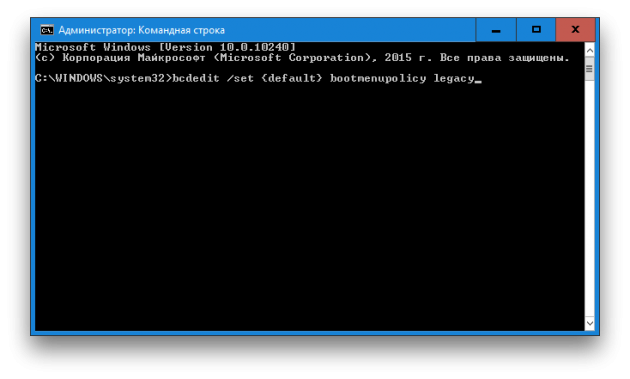
- Napsauta tehtäväpalkin Käynnistä-painiketta hiiren kakkospainikkeella ja valitse näkyviin tulevasta valikosta “Komentorivi (pääkäyttäjä)”.
- Kirjoita komentokehotteeseen seuraava komento:
bcdedit / set {default} bootmenupolicy legacy - Napsauta “Enter”. Sulje päätelaite ja käynnistä tietokone uudelleen. Nyt, kun painat F8-painiketta järjestelmän käynnistyksen aikana, valintaikkunan valintaikkuna tulee näkyviin uudelleen.
Jos haluat palauttaa kaikki niin kuin tulevaisuudessa, voit tehdä sen seuraavalla komennolla:
bcdedit / set {default} bootmenupolicy-standardi
Tapa 3: Erityiset käynnistysvaihtoehdot
Tämä menetelmä ei edellytä, että teet mitään temppuja ja se näyttää olevan pinnalla. Kuitenkin kuinka monta ihmistä voi ylpeillä siitä, että Windows 10: n asetuksissa on itsenäisesti löydetty tämä hyödyllinen ominaisuus? Joten päätin sisällyttää tämän tavan lastauksen myös artikkeliin.
Avaa Käynnistä-valikko, napsauta “Asetukset” -linkkiä ja siirry sitten kohtaan “Päivitys ja suojaus” → “Palauta” → “Erityiset latausasetukset”. Napsauta painiketta “Käynnistä uudelleen nyt”. Sen jälkeen siirryt “Toimintojen valinta” -näyttöön. Se tarjoaa kolme vaihtoehtoa, joista me olemme kiinnostuneita kohteen “Diagnostiikka”.
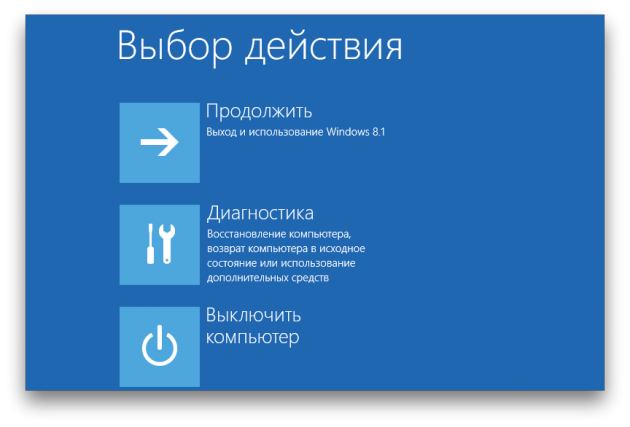
Napsauta seuraavassa näytössä Lisäasetukset-painiketta ja sitten “Käynnistysasetukset”. Tämän pitkän polun lopussa odotamme haluttua vaihtoehtoa, jonka nimi on “Ota käyttöön turvallinen tila”. Muuten voit vähentää merkittävästi tätä matkaa, jos pidät Shift-näppäintä samalla, kun napsautat Käynnistä-valikon “Shutdown” -komentoa.
Toivon, että tämä pieni ohje on hyödyllinen sinulle vaikeassa hetkessä ja auttaa sinua käynnistämään Windows 10: n turvallisessa tilassa. Jotta et halua etsiä sitä pitkään koko Internetin kautta, älä unohda kirjanmerkkiä ja jakaa sitä ystäviesi kanssa.
(Via)
